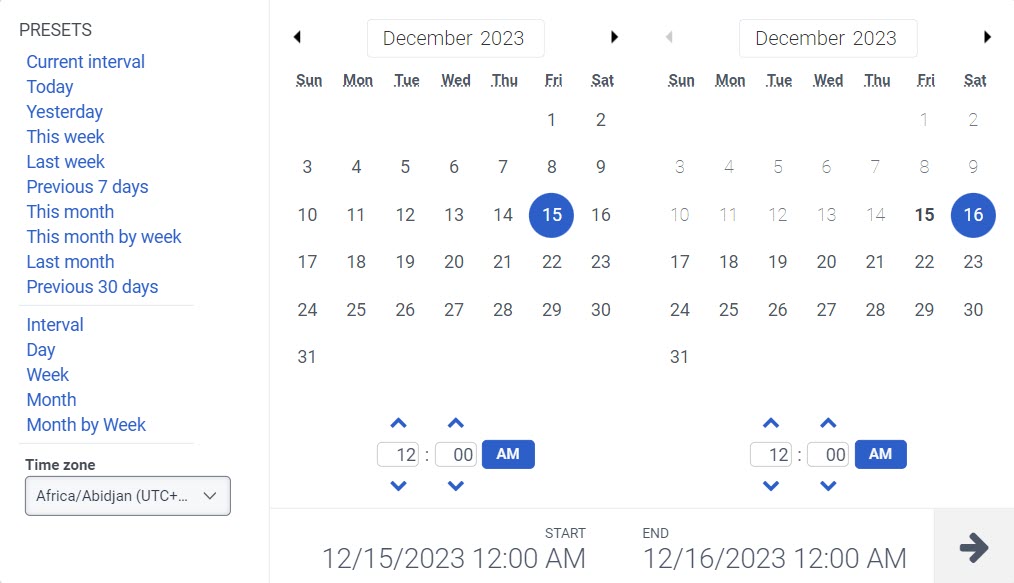인터랙션 보기
전제 조건
다음 권한:
- 해석학 > 대화 집계 > 보다
- 해석학 > 대화 내용 > 보다
- 해석학 > 데이터 내보내기 > 모두
- 예배 규칙서 > 사용자 > 보다
- 그룹 > 작업 팀 > 보기 (작업 팀별로 필터링)
- 보고 > CustomParticipant속성 > 뷔이봐 (사용자 정의 참가자 속성 내보내기)
- 배 밖으로 > 운동 > 보다 (아웃바운드 열을 보려면)
- 배 밖으로 > 운동 > 찾다 (캠페인 이름 보기)
- 배 밖으로 > 연락처 목록 > 찾다 (연락처 목록 이름 보기)
- 라우팅 > 대기 줄 > 보다, 라우팅 > 대기 줄 > 찾다, 그리고 라우팅 > 마무리 코드 > 보다 (대기열 및 마무리 열 보기)
- 해석학 > 상호작용평가세부정보 > 보다 (평가 열 보기)
- 해석학 > 상호작용설문조사세부정보 > 보다 (설문 조사 열 보기)
- 대화 > 의사소통 > 다시 연결하다 (다시 연결하려면 닫은 이메일)
- 대화 > 이메일 > 공원 (에이전트가 이메일을 보관하기 위해)
- 대화 > 의사소통 > 목표 (부서 접근 제한을 위해).
- 건축가 > 흐름 > 찾다 (흐름 이름을 보려면)
- 관리자가 미디어 및 메시지 열에 액세스하려면 다음 중 하나가 필요합니다.
- Genesys Cloud CX 1 Digital Add-on II, Genesys Cloud CX 2, Genesys Cloud CX 2 Digital, Genesys Cloud CX 3, Genesys Cloud CX 3 Digital 또는 Genesys Cloud CX 4.
- 감독자가 주차된 이메일을 다른 상담원에게 재할당하거나 숨김 전송하려면:
- 대화 > 의사소통 > 옮기다
- 대화 > 의사소통 > 블라인드 전송 또는 대화 > 의사소통 > blindTransferAgent
- 관리자가 주차된 이메일을 다른 대기열로 재할당하거나 숨김 전송하려면:
- 대화 > 의사소통 > 옮기다
- 대화 > 의사소통 > 블라인드 전송 또는 대화 > 의사소통 > 블라인드 전송 대기열
다음 권한 중 하나 이상:
- 품질 > 구경 측정 > 보다
- 품질 > 평가 > 추가하다
- 품질 > 평가 > 점수 수정
- 대화 > 의사 소통 > 보다
- 대화 > 부르다 > 양수인 (상담원에게 수동으로 통화 할당)
- 대화 > 웹챗 > 양수인 (상담원에게 수동으로 채팅 할당)
- 대화 > 메세지 > 양수인 (상담원에게 메시지를 수동으로 할당하기 위해)
- 대화 > 콜백 > 양수인 (상담원에게 수동으로 콜백 할당)
- 대화 > 이메일 > 양수인 (상담원에게 이메일을 수동으로 할당하기 위해)
- 대화 > 부르다 > 당기다 (수동으로 자신에게 전화를 할당하기 위해)
- 대화 > 웹챗 > 당기다 (자신에게 수동으로 채팅 할당)
- 대화 > 메세지 > 당기다 (자신에게 메시지를 수동으로 할당하기 위해)
- 대화 > 콜백 > 당기다 (수동으로 자신에게 콜백 할당)
- 대화 > 이메일 > 당기다 (자신에게 이메일을 수동으로 할당하기 위해)
- 수동 할당이 활성화된 대기열의 이메일을 미리 보려면 다음 권한 중 하나가 필요합니다.
- 대화 > 이메일 > 할당
- 대화 > 이메일 > 풀
- 주차된 상태의 이메일을 미리 보려면:
- 대화 > 소통 > 대상(부서 접근 제한용)
- 대화 > 소통 > 전송
- 다음 권한 중 하나:
- 대화 > 커뮤니케이션 > blindTransfer
- Conversation > Communication > blindTransferAgent
- Conversation > Communication > blindTransferQueue
진행 중인 상호 작용과 완료된 상호 작용을 보려면 클릭하세요. 성능 > 작업 공간 > 컨택센터 > 상호작용 .
진행 중인 상호작용과 완료된 상호작용을 보려면 다음을 수행하세요.
- 딸깍 하는 소리 메뉴 > 분석 > 분석 작업 공간 .
- 에서 기본 섹션에서 검색 상호작용 그런 다음 뷰 이름을 클릭하여 엽니다.
사용 가능한 열
사용 가능한 열을 보려면 다음을 참조하세요. 상호 작용 보기 범주별 성과 보기에서 사용 가능한 열 보기 문서의 섹션입니다.
- 성능 보기에서 사용 가능한 열의 통합 목록을 보려면 다음을 참조하세요. 성능 보기에서 사용 가능한 열의 통합 보기 .
- 범주별 성능 보기에서 사용 가능한 열 목록을 보려면 다음을 참조하세요. 실적 보기에서 카테고리별로 사용 가능한 열 보기 .
내보내기를 위한 추가 열
내보내기에는 두 개의 추가 열이 있습니다. 전체 내보내기 완료 및 부분 결과 타임스탬프입니다.
전체 내보내기 완료
전체 내보내기 완료의 값은 YES, NO 또는 숫자입니다.
- 예 = 요청한 모든 대화를 수신했습니다.
- 아니오 = 내보내기가 최근 대화 내보내기 한도를 초과했습니다.. 날짜별 필터링 옵션을 사용하여 최근 대화를 내보낼 때 12시간 동안의 대화 수가 미리 설정된 제한을 초과하는 경우 내보내기 파일에는 일부 결과만 있습니다.. 일반적으로 하루가 지난 대화는 훨씬 더 큰 볼륨으로 내보낼 수 있습니다.
- 숫자 = 데이터가 최대 행 제한을 초과하여 파일이 잘렸습니다.
부분 결과 타임스탬프
부분 결과 타임스탬프는 두 가지 조건에서 존재합니다.
- 내보내기가 한도를 초과한 볼륨에서 최근 대화를 가져오려고 했습니다.
- 데이터가 총 최대 행 제한을 초과했습니다. 전체 내보내기 완료 열의 숫자는 최대 행 제한을 초과한 행 수와 내보내기 파일의 가장 최근 상호 작용에 대한 타임스탬프를 보여줍니다.
전체 내보내기 완료 및 부분 결과 타임스탬프 열에 대해 네 가지 조건이 존재할 수 있습니다.
| 전체 내보내기 완료 | 부분 결과 타임스탬프 | 제안 설명 |
|---|---|---|
| 예 | 요청된 모든 데이터를 내보냈습니다. | |
| NO | 19/8/19 18:45 | 내보내다 에 대한 한도를 초과했습니다. 수출 최근 대화. 타임스탬프는 가장 최근의 거래를 나타냅니다. |
| <####> | 데이터가 최대 행 제한을 초과하여 요청된 모든 데이터를 내보내지 못했습니다. 전체 내보내기 완료 열은 행 제한을 나타냅니다. | |
| <####> | 19/8/19 18:45 |
최근 대화 볼륨 한도를 초과하여 요청한 모든 데이터를 내보내지 못했습니다. 최고 행 수. 전체 내보내기 완료 열은 행 제한을 나타냅니다. 타임스탬프는 가장 최근의 거래를 나타냅니다. |
작업공간에서 기본 시간대 설정
분석 보기를 보기 전에 분석 작업 영역에서 기본 시간대를 설정할 수 있습니다.
작업공간에서 기본 시간대를 설정하려면 다음 단계를 따르세요.
- 딸깍 하는 소리 성능 > 작업 공간.
- 딸깍 하는 소리 메뉴 > 분석 > 분석 작업 공간 .
- 왼쪽부터 시간대 드롭다운 메뉴에서 필요한 시간대를 분석 작업 영역의 기본 시간대로 선택합니다.
상호 작용에 대한 자세한 정보를 보려면 클릭하여 열고 다음을 확인하세요. 상호작용 세부 정보 페이지 새 탭에서 또는 필요한 상호 작용을 선택하고 클릭하십시오. 상호 작용 보기 . 상호 작용 탭 사이를 이동하면서 상호 작용 목록 보기와 상호 작용 세부 정보 보기를 볼 수 있습니다. 상호작용 세부 정보 보기 탭의 제목에는 잘린 상호작용 ID가 표시되며 작업 공간의 다른 모든 탭과 마찬가지로 너비가 고정되어 있습니다. 탭 이름 위에 마우스를 올리면 잘리지 않은 상호작용 ID가 포함된 도구 설명이 나타납니다.
- 상호작용 세부정보 보기 탭 사이를 전환하면 녹음 재생이 작동하지 않습니다.
-
- 모니터/코치/ 짐배 라이브 콜
- 상호작용 다운로드
- 품질관리/평가
- 코칭 예약
- 감사 추적 탭
- 20개의 탭이 열려 있는 동안 사용자가 상호 작용을 클릭하여 새 탭을 열면 새 상호 작용 세부 정보 탭이 기존 탭에서 열립니다.
딸깍 하는 소리 더 상호 작용 세부 사항 보기 탭의 제목에서 다음 중 하나를 수행하는 데 필요한 작업을 선택합니다.
| 열 | 설명 |
|---|---|
| 다시 로드 | 현재 탭만 다시 로드합니다. |
| 복제 | 현재 탭의 복제본을 만듭니다. |
| 닫기 | 현재 탭만 닫습니다. |
| 모든 탭 닫기 | 열려 있는 탭을 모두 닫습니다. |
| 다른 탭 닫기 | 현재 탭을 열어두고 열려 있는 다른 탭을 모두 닫습니다. |
상호작용 세부정보 보기 탭의 제목을 바꾸려면 다음을 수행하세요.
- 딸깍 하는 소리 보기 저장 오른쪽에. 그만큼 보기 저장 창이 나타납니다.
- 클릭 저장하기 드롭다운 목록을 선택하고 다음 단계 중 하나를 수행합니다.
- 보기를 새 보기로 저장하려면 다음을 클릭하세요. 새로운 그리고 보기 이름 필드에 뷰의 이름을 입력합니다.
- 기존 보기의 현재 설정을 덮어쓰려면 기존 보기의 이름을 클릭합니다.
- 딸깍 하는 소리 구하다 . 상호작용 세부 정보 보기 탭의 제목이 변경됩니다.
음성 스크립트 콘텐츠와의 상호 작용을 보려면 다음을 참조하십시오. 콘텐츠 검색 보기.
녹음을 보호하거나 해제합니다
잠재적인 소송에 대비해 녹음 파일을 보관하려면 법적 지침을 준수하는 동시에 상호작용 녹음 파일이 삭제되지 않도록 보호할 수 있습니다.
녹음을 보호하려면 다음 단계를 따르세요.
- 상호 작용 목록에서 보호하려는 상호 작용을 선택합니다.
- 딸깍 하는 소리 녹음 보호 . 선택된 상호작용은 삭제되지 않도록 보호됩니다. 자세한 내용은 다음을 참조하세요. 법적 보류 지시에 따라 녹음이 삭제되지 않도록 보호 .
녹음을 공개하려면 다음 단계를 따르세요.
- 상호 작용 목록에서 보호하려는 상호 작용을 선택합니다.
- 딸깍 하는 소리 릴리스 녹음 . 선택된 상호작용은 삭제되지 않도록 보호됩니다. 자세한 내용은 다음을 참조하세요. 법적 보류 지시에 따라 녹음이 삭제되지 않도록 보호 .
상호작용의 대화 ID를 클립보드에 복사하여 상호작용을 필터링하거나 고객 지원을 포함한 다른 사람들과 공유할 수 있습니다.
대화 ID를 클립보드에 복사하는 방법은 다음과 같습니다.
- 상호작용의 행에서 더 .
- 딸깍 하는 소리 대화 ID 복사.

필터에 여러 상호 작용을 추가하려면 필요한 상호 작용을 선택하고 클릭하십시오. 필터에 추가 .
페이지를 탐색하려면 다음을 사용하세요. 이전의 , 다음 , 첫 번째 , 그리고 마지막 페이지 번호 제어의 아이콘. 한 번에 여러 페이지로 이동하려면 다음을 클릭하세요. 첫 번째 그리고 마지막 아이콘.
NS 보기 저장 필터 및 열 설정을 사용하여 구하다 .
NS 데이터 내보내기 보기에서 내 보내다 .
이 보기는 새로운 상호 작용이 발생해도 업데이트되지 않습니다. 새로운 상호작용을 보려면 새로 고치다 .
예를 들어 상호 작용 보기에서 상호 작용 A가 대기열 X와 대기열 Y로 전송되면 상호 작용 A의 통화 전송 수는 2입니다. 대기열 성능 보기에서 상호 작용 A가 대기열 X와 대기열 Y로 전송되면 대기열 X의 통화 전송 횟수는 1입니다.
보기 사용자 정의
To show only certain data, customize the Interactions view. 예를 들어 특정 열만 표시하거나 필터를 사용하여 특정 유형의 상호작용을 표시하도록 선택할 수 있습니다. 보기를 종료하고 다시 돌아와도 사용자 정의는 그대로 유지됩니다. 필터 및 열 설정을 다음과 같이 저장할 수도 있습니다. 저장된 보기 동일한 보기에서 관심 있는 다른 데이터 사이를 빠르게 전환합니다.
- 이 보기의 맞춤 기간 옵션은 최대 31일입니다.
- 결과 기반을 두고 있습니다 제공된 필터와 모두 일치하는 지정된 날짜 범위 내에서 활동이 있는 대화에 대해. 간격은 대화가 검색 결과에 포함되기 시작한 UTC 날짜를 포함해야 합니다. 자세한 내용은 다음을 참조하세요. 개발자 센터 기사 .
- If you filter for a date and go back more than six-quarters (558 days), expect the performance to be slow when looking for data past that duration.
분석 보기를 사용자 정의하려면 날짜 필터를 사용하십시오.
날짜별로 메트릭을 필터링하거나 사용자 정의 날짜 범위를 구성하려면 사전 설정을 사용하십시오. 이 보기에 대한 측정항목을 필터링할 때 최대 1개월까지의 사용자 정의 날짜 범위를 선택하십시오.
사전 설정을 사용하여 메트릭을 필터링하려면 다음 단계를 완료하십시오.
- 날짜를 클릭하면 날짜 필터가 표시됩니다.
- 사전 설정 목록에서 사전 설정 날짜 옵션을 선택합니다.
날짜 사전 설정
| 사전 설정 | 설명 |
|---|---|
| 현재 간격 |
현재 30분 동안의 데이터를 표시합니다. |
| 오늘 | 현재 간격을 포함하는 기간 동안의 데이터를 표시합니다. |
| 어제 | 전날의 데이터를 표시합니다. |
| 이번 주 | 일요일부터 토요일까지의 기간에 대한 데이터를 표시합니다. |
| 지난 주 | 이전 주 및 일요일부터 토요일까지의 데이터를 표시합니다. |
| 이전 7일 | 지난 7일 동안의 데이터를 표시합니다. |
| 이번 달 | 추가 날짜 없이 이번 달의 데이터를 표시합니다. |
| 주별로 이번 달 | 월이 일요일에 시작하지 않거나 토요일에 끝나지 않는 경우 일요일에 시작하여 토요일에 끝나는 추가 날짜를 포함하여 현재 달력 월의 데이터를 표시합니다. |
| 지난 달 | 추가 일 없이 지난 달의 데이터를 표시합니다. |
| 이전 30일 | 지난 30일 동안의 데이터를 표시합니다. |
| 간격 |
30분 동안의 데이터를 표시합니다. |
| 일 | 하루 24시간 동안의 데이터를 표시합니다. |
| 주 | 일요일부터 토요일까지의 기간에 대한 데이터를 표시합니다. |
| 월 | 추가 일 없이 정확한 월의 데이터를 표시합니다. If the current month is selected, you see the data up to the current date. |
| 주별 개월 | 월이 일요일에 시작하지 않거나 토요일에 끝나지 않는 경우 추가 일수를 포함하여 일요일에 시작하여 토요일에 끝나는 달력 월의 데이터를 표시합니다. |
- 맞춤 기간을 사용하여 측정항목을 필터링하려면 다음 단계를 완료하세요.
-
- To display the date filter, click the date.
- 달력에서 시작 날짜와 종료 날짜를 선택하고 필터 화살표를 클릭합니다.
- 동일한 날짜 사전 설정을 사용하여 다른 기간의 데이터를 보려면 날짜 표시 양쪽에 있는 화살표를 클릭하세요. 예를 들어, 전날의 데이터를 보려면 다음을 클릭하세요. 낮 사전 설정을 선택한 다음 날짜 왼쪽에 있는 화살표를 클릭합니다.
- 동일한 날짜 사전 설정을 사용하여 다른 시간대의 데이터를 보려면 시간대 드롭다운 메뉴에서 필요한 시간대를 선택합니다. 선택한 동일한 시간대를 사용하여 보고서를 생성하고 저장할 수 있습니다.
You can manually assign waiting interactions (interactions not chose up by an agent) to another agent or yourself.
- Genesys recommends that you filter your interactions list to show only the waiting interactions.
- 목록의 상호 작용은 실시간 상호 작용이 아닙니다.
- Genesys Cloud automatically assigns the interactions. If you try to reassign an automatically assigned interaction at the same time, an error appears.
대기 중인 상호작용을 다른 상담원에게 수동으로 할당
- 로부터 성능 > 작업공간 > 컨택센터 > 상호작용 보기에서 다른 사용자에게 할당하려는 상호 작용을 찾으세요.
- 딸깍 하는 소리 메뉴 > 분석 > 분석 작업 공간 .
- 에서 기본 섹션에서 검색 상호작용 그런 다음 뷰 이름을 클릭하여 엽니다.
- 다른 사용자에게 할당하려는 상호작용을 찾으세요.
- 선택 더 상호 작용과 관련된 메뉴.
- 메뉴에서 선택 다른 사람에게 할당.
- 검색창에 에이전트의 이름을 입력하세요. 이름을 입력하면 검색 결과에 에이전트 이름이 나타납니다.
- 에이전트의 이름을 선택합니다.
대기 중인 상호 작용을 자신에게 수동으로 할당
- 로부터 성능 > 작업공간 > 컨택센터 > 상호작용 보기에서 자신에게 할당하려는 상호 작용을 찾으세요.
- 딸깍 하는 소리 메뉴 > 분석 > 분석 작업 공간 .
- 에서 기본 섹션에서 검색 상호작용 그런 다음 뷰 이름을 클릭하여 엽니다.
- 자신에게 할당하고 싶은 상호작용을 찾으세요.
- 선택 더 상호 작용과 관련된 메뉴.
- 메뉴에서 선택 자신에게 할당.
미디어 유형별로 필터링하려면 다음을 수행하세요.
- 필터 아이콘을 클릭하세요 .
- 필요한 미디어 유형을 선택하세요.
- 필터링할 때 둘 이상의 미디어 유형을 선택할 수 있습니다. 해당 미디어 유형을 클릭하여 유형을 선택하거나 선택 해제합니다.
- 음성 및 콜백 유형을 동시에 선택할 수 없습니다.
- 음성을 선택하면 콜백 옵션이 선택 해제됩니다. 콜백을 선택하면 음성 상호작용이 선택 해제됩니다.
- 사용 가능한 미디어 유형은 위에 표시된 것과 다를 수 있습니다.
선택한 미디어 유형 아이콘이 열 머리글 위에 표시됩니다. 다양한 미디어 유형과 해당 설정에 대한 자세한 내용은 다음을 참조하세요. 모든 상호작용 유형에 대한 행동 및 임계값 설정 섹션의 대기열 생성 및 구성 .
닫힌 이메일에 다시 연결
당신은 할 수 있습니다 닫힌 상태로 다시 연결 상호작용 보기 페이지에서 이메일을 보내세요.
다시 연결하려면 닫은 이메일 상호작용:
- 딸깍 하는 소리 성능 > 작업공간 > 컨택센터 > 상호작용 .
- 딸깍 하는 소리 메뉴 > 분석 > 분석 작업 공간 .
- 에서 기본 섹션에서 검색 상호작용 그런 다음 뷰 이름을 클릭하여 엽니다.
- 다시 연결하려면 필요한 상호작용을 선택하세요. 닫은 이메일.
- 다음을 클릭하세요. 더 필요한 상호 작용에 해당하는 메뉴.
- 다음을 클릭하세요. 대화 다시 연결 아이콘에는 아이콘이 포함되어 있습니다. 대화는 다시 연결하는 상담원의 대화 목록으로 라우팅됩니다. 닫은 이메일. 다른 공개 이메일 상호작용과 마찬가지로 응답할 수 있습니다.
이메일 답장에 대한 자세한 내용은 다음을 참조하세요. 이메일 메시지 대화에 답장하거나 전달하기 .
- 만료된 대화에 답장하거나 다시 연결할 수 없습니다. 만료된 대화에는 다음이 포함됩니다.
- 30일 이상 비활성화된 대화입니다.
- 스레딩 시간이 만료된 대화입니다. 자세한 내용은 다음을 참조하세요. 조직 수준 이메일 스레딩 타임라인 구성
- 스레딩이 비활성화된 조직의 대화입니다.
- 라이브 또는 연결된 상태의 대화에는 다시 연결할 수 없습니다. 연결이 끊긴 대화만 다시 연결할 수 있습니다.
- 대화를 다시 연결하고 해당 이메일에 답장하면 대화 타임라인에 참가자가 사용자로 나타나는 새 세그먼트가 표시됩니다.
- 이메일에 다시 연결하고 회신하면 Genesys Cloud는 해당 회신을 아웃바운드로 간주합니다.
감독자는 보류된 이메일 목록을 보고 이를 자신이나 다른 상담원 또는 대기열에 재할당할 수 있습니다. 이전에 주차된 이메일이 재할당되는 경우 에게 다른 에이전트, r 할당된 이메일은 자동 응답을 통해 수신 에이전트의 명단에 전달됩니다. 에이전트의 활용 여부와 관계없이. 이메일을 주차한 에이전트가 연결이 끊어지면 주차된 이메일은 다른 상담원에게 재할당되면 이메일 상태가 '주차 안 됨'으로 변경됩니다. 자동 응답이 활성화되어 있으면 수신 상담원은 두 번의 알림을 받습니다.
화면 녹화가 활성화된 상태에서 이메일이 보류되면 녹화가 중지됩니다. 이메일을 보관 해제하면 별도의 녹음이 생성됩니다. 예를 들어, 에이전트 1이 이메일을 보류하면 에이전트 1의 화면 녹화가 중지됩니다. 여 이메일이 에이전트 2에게 재할당되면 에이전트 2의 새 화면 녹화가 생성됩니다. . 향후 기본 AHT에는 주차 기간이 제외됩니다.
대기 중인 이메일과 관련된 후속 이메일 상호작용은 상담원이 대기열에 없는 경우에도 상담원 명단에 전달됩니다.
주차된 이메일을 다음 사람에게 다시 할당할 수 있습니다.
- 당신 자신.
- 다른 요원.
- 대기줄.
주차된 이메일의 대화 ID를 복사하려면:
- 딸깍 하는 소리 성능 > 작업공간 > 컨택센터 > 상호작용 .
- 딸깍 하는 소리 메뉴 > 분석 > 분석 작업 공간 .
- 에서 기본 섹션에서 검색 상호작용 그런 다음 뷰 이름을 클릭하여 엽니다.
- 필요한 상호작용을 선택하세요.
- 클릭하세요 더 필요한 상호작용에 해당하는 아이콘을 선택하고 선택하세요 대화 ID 복사 .
주차된 이메일을 자신에게 다시 할당하려면:
- 딸깍 하는 소리 성능 > 작업공간 > 컨택센터 > 상호작용 .
- 딸깍 하는 소리 메뉴 > 분석 > 분석 작업 공간 .
- 에서 기본 섹션에서 검색 상호작용 그런 다음 뷰 이름을 클릭하여 엽니다.
- 필요한 상호작용을 선택하세요.
- 클릭하세요 더 필요한 상호작용에 해당하는 아이콘을 클릭하고 자기에게 할당
 상.
상.
재할당된 이메일은 귀하의 활용도와 관계없이 자동 응답을 통해 귀하의 명단에 전달됩니다.
주차된 이메일을 다른 에이전트나 대기열에 다시 할당하려면:
- 딸깍 하는 소리 성능 > 작업공간 > 컨택센터 > 상호작용 .
- 딸깍 하는 소리 메뉴 > 분석 > 분석 작업 공간 .
- 에서 기본 섹션에서 검색 상호작용 그런 다음 뷰 이름을 클릭하여 엽니다.
- 필요한 상호작용을 선택하세요.
- 클릭하세요 더 필요한 상호작용에 해당하는 아이콘을 클릭하고 다른 사람에게 할당 상.
- 에서 찾다 막대에서 상담원이나 대기열의 이름을 입력하고 이름을 클릭하면 해당 상담원이나 대기열에 다시 할당됩니다.
감독자는 대기 중이거나 보류 상태인 활성 이메일을 미리 보고 내용을 명확하게 이해한 다음 이메일을 자신이나 다른 상담원에게 할당할 수 있습니다. 이메일 미리보기 기능은 업무 부하를 균등하게 분산시켜 번아웃을 방지하고, 질의 처리 속도와 생산성을 크게 개선하며, 높은 서비스 수준을 유지하는 동시에 고객 문의에 더 빠르게 응답할 수 있도록 보장합니다.
활성 이메일을 미리 보려면:
- 딸깍 하는 소리 성능 > 작업공간 > 컨택센터 > 상호작용 .
- 딸깍 하는 소리 메뉴 > 분석 > 분석 작업 공간 .
- 에서 기본 섹션에서 검색 상호작용 그런 다음 뷰 이름을 클릭하여 엽니다.
- 필요한 상호작용을 선택하세요.
- 클릭하세요 더 필요한 상호작용에 해당하는 아이콘을 클릭하고 이메일 미리보기 상. 미리 보기 이메일 창이 열립니다.
열을 표시하거나 숨기려면 다음을 수행합니다.
- 열의 오른쪽 상단 모서리에서 다음을 클릭합니다. 열 선택 상. 그만큼 열 추가/제거 창이 나타납니다.
- 클릭 열 관리 꼬리표.
- (선택사항) 열을 오름차순 또는 알파벳순으로 정렬하려면 정렬 기준 > 열 이름 AZ .
- (선택사항) 열을 내림차순 또는 알파벳 역순으로 정렬하려면 정렬 기준 > 열 이름 ZA .
- (선택 사항) 열을 분류하거나 분류 해제하려면 다음을 클릭합니다. 정렬 기준 그리고 활성화 또는 비활성화합니다 카테고리별 그룹화 비녀장.
- 보려는 열을 검색하거나 스크롤하여 선택하세요. 참고: 키보드 탐색을 사용하여 열을 선택할 수도 있습니다.
- 딸깍 하는 소리 구하다. 선택한 열이 화면에 나타납니다. 참고: 열 선택 사항은 변경 사항을 저장한 후에만 나타나며 테이블에 즉시 적용되지는 않습니다.
열 선택기 내에서 열을 다시 정렬하려면:
- 열의 오른쪽 상단 모서리에서 다음을 클릭합니다. 열 선택 상. 그만큼 열 추가/제거 창(열 선택기)이 나타납니다.
- 클릭 열 재정렬 꼬리표.
- 그리드 아이콘을 클릭하세요
 열을 선택한 다음 열 선택기에서 끌어서 놓아서 순서를 다시 지정할 수 있습니다.
열을 선택한 다음 열 선택기에서 끌어서 놓아서 순서를 다시 지정할 수 있습니다.
- 재정렬할 열의 그리드 아이콘을 클릭하여 선택하고 키보드에서 스페이스바를 누릅니다.
- 열을 위치시키려면 위쪽 또는 아래쪽 화살표 키를 사용하세요.
- 스페이스바를 누르세요. 선택한 열의 순서가 변경됩니다.
열 선택기 외부에서 열을 다시 정렬하려면 열 머리글을 클릭하고 드래그합니다.
보기를 기본 열 설정으로 재설정하려면 다음을 클릭하세요. 보기를 기본값으로 재설정 .
최대 20개의 열을 선택할 수 있습니다.
For more information about the metrics shown in the columns, see Metric definitions.
상호 작용에 대한 정보로 필터링하려면 필터 을 누른 다음 검색하거나 스크롤하여 사용할 필터를 선택하세요.
Interaction Center
| 필터 | 설명 |
|---|---|
| 콜백 – 처음 연결할 시간 | 콜백 ACD 시작과 음성 채널의 첫 번째 상호 작용 세그먼트 시작 사이의 시간입니다. |
| 콜백 – 처음 전화를 걸 시간 | 콜백 ACD 시작과 음성 채널의 첫 번째 다이얼링 세그먼트 시작 사이의 시간입니다. |
| ANI | 선택한 ANI와의 상호 작용을 표시합니다.
|
| 방향 | 선택한 방향의 상호 작용에 대한 정보를 표시합니다. |
| 초기 방향 | 선택한 초기 방향과의 상호 작용에 대한 정보를 표시합니다. |
| DNIS | 선택한 원래 DNIS 번호와의 상호 작용에 대한 정보를 표시합니다. 이 DNIS 번호는 상호 작용이 시작될 때 다이얼되었습니다.
|
| 세션 DNIS | 선택한 DNIS 번호와의 상호 작용에 대한 정보를 표시합니다. DNIS 번호는 상호 작용 중 언제든지 전화를 걸 수 있습니다.
|
| 대화 기간 | 선택한 기간의 상호 작용을 표시합니다. 사용자 지정 기간의 상호 작용을 검색하려면 맞춤 기간 컨트롤을 사용하여 사용자 지정 지속 시간을 설정합니다.
|
| 수신 | 선택한 이메일 주소로 전송된 상호 작용에 대한 정보를 표시합니다.
|
| 시작 |
선택한 이메일 주소에서 보낸 상호 작용에 대한 정보를 표시합니다.
|
| 포기됨 | 포기하거나 포기하지 않은 상호 작용을 표시합니다. |
| 전달됨 | 상담원이 블라인드 전달하거나 컨설트가 전달된 상호작용을 표시합니다. |
| 즉시 호 전환됨 | 상담원이 블라인드 전달한 상호작용을 표시합니다. |
| 문의함 | 상담원이 응답한 후 대화를 완전히 전달하지 않고 다른 참가자와 상담한 대화를 표시합니다. |
| 문의 후 호 전환됨 | 상담원이 응답한 후 다른 참가자에게 전달한 상담을 표시합니다. |
| 응답 없음 | 상담원이 응답하지 않고 상담원이 응답 없음으로 전환되었을 수 있는 상호 작용을 표시합니다. |
| 큐 | 선택한 대기열과 관련된 상호 작용을 표시합니다. |
|
팩스 있음 |
When selected, the filter only shows interactions associated with a fax. |
| 사용자 |
선택한 사용자와 관련된 정보를 표시합니다. 다른 사용자를 입력하고 다시 검색하여 한 번에 여러 사용자를 필터링합니다. 사용자 필터 검색에서 비활성 사용자를 보고 선택하려면 비활성 사용자 포함. 사용자 필터 검색에서 삭제된 사용자를 보고 선택하려면 삭제된 사용자 포함. |
| 마무리 | 선택한 마무리 코드가 있는 상호 작용을 표시합니다. |
| 메시지 유형 | 선택한 상호 작용을 표시합니다. ACD 메시지 유형. 이 필터는 미디어 유형 필터를 다음으로 설정한 경우에만 나타납니다. 모두 또는 메세지. 메시지 유형을 선택하지 않은 경우 보기에 모든 메시지 유형에 대한 정보가 표시됩니다. Genesys Cloud는 현재 다음과 같은 메시지 유형을 지원합니다. 비즈니스용 Apple 메시지, Facebook, Instagram, Line, Open, SMS, 웹 메시징, WhatsApp, X(Twitter). 메모 : 라인 메시지 유형은 더 이상 사용되지 않지만 Genesys Cloud는 여전히 표시 필터링을 지원합니다. |
| 디비전 | 특정 부서에 대한 상호 작용을 필터링합니다. 보다 액세스 제어 정보. |
| 대화 ID | 특정 대화 ID와 일치하는 상호작용에 대한 필터입니다. 다른 상호작용 필터와 마찬가지로 이 필터는 지정된 날짜 범위 필터 내에서 발생한 상호작용을 반환합니다. |
| 기술 | 선택한 기술이 있는 상호 작용을 표시합니다. 다른 기술을 입력하고 다시 검색하여 한 번에 여러 기술을 필터링합니다. |
| 언어 | 선택한 언어가 있는 상호 작용을 표시합니다. 다른 언어를 입력하고 다시 검색하여 한 번에 여러 언어를 필터링합니다. |
| 종료됨 | 종료된 상호 작용을 표시합니다. |
| 인터랙션 제한 | 선택한 매개변수와 일치하는 상호작용을 표시합니다.
선택한 모든 매개변수와 일치하는 상호 작용을 표시하려면 예를 들어 대기 중이고 ACD가 라우팅된 상호 작용을 보려면 토글을 클릭하여 모두 일치. 예를 들어 화면 공유 또는 공동 브라우징 세션이 있는 상호 작용을 보기 위해 선택한 매개변수와 일치하는 상호 작용을 표시하려면 토글을 클릭하여 모두 일치. |
| 미디어가 있음 | 멀티미디어 콘텐츠가 있는 상호 작용만 표시합니다. 이 필터는 미디어 유형 필터를 다음으로 설정한 경우에만 나타납니다. 메세지. |
| 공급자 | 대화의 소스 공급자입니다. 예를 들어 Genesys Cloud EMAIL, Edge 등이 있습니다. |
| 중지된 시간 | 대화가 중단될 때까지의 시간입니다. |
| 모니터링됨 | 상호 작용이 모니터링되었는지 여부입니다. |
| 원격 | 이름, 전화번호 및 이메일 주소와 같은 원격 당사자 또는 외부 참가자에 대한 정보. |
| 플로우아웃 종류 | 대기열에서 유출된 대화에 대한 유출 유형을 표시합니다. |
| 응답됨 | 상호작용이 응답되었는지 여부입니다. |
| 라우팅 사용됨 | 대화에 응답한 상담원에게 연결하는 데 사용된 라우팅 방법을 표시합니다. 라우팅 데이터는 2020년 9월 5일부터 관련이 있습니다. |
| 라우팅 요청됨 | 상호 작용에 대해 요청된 라우팅 방법을 표시합니다. 응답, 포기 또는 유출되기 전에 대화가 거쳐야 하는 각 라우팅 방법에 대한 통찰력을 제공합니다. 라우팅 데이터는 2020년 9월 5일부터 관련이 있습니다. |
| MOS |
선택한 범위의 MOS 점수와의 상호 작용을 표시합니다. MOS 점수 범위는 1에서 5까지입니다.
자세한 내용은 MOS(Mean Opinion Score) 개요. |
| Agent Assist |
상담원 지원 인터랙션만 보기 |
| 작업 팀 |
선택한 작업 팀과 연결된 상호 작용에 대한 메트릭을 표시합니다. 다른 작업팀을 입력하고 다시 검색하여 한 번에 여러 작업팀을 필터링합니다. 자세한 내용은 작업 팀 개요. |
| SIP 통화 ID |
선택한 항목과 관련된 상호 작용에 대한 정보를 표시합니다. SIP 통화 ID. |
| 외부 태그 |
대화 레코드에 연결된 외부 태그가 있는 상호 작용에 대한 정보를 표시합니다. 참고: 웹 채팅 상호 작용에는 외부 태그 데이터를 사용할 수 없습니다.
|
| 인증됨 |
예인 경우 인증된 웹 메시징 상호 작용을 표시합니다. 아니오인 경우 인증되지 않은 웹 메시징 상호 작용을 표시합니다. |
| 기록됨 |
종료된 상호 작용을 표시합니다. |
|
화면 녹화됨 |
화면에 녹화된 상호작용만 표시합니다. |
| 배송 상황 | 선택한 배송 상태와의 상호작용을 표시합니다.
|
| 대화 개시자 |
선택한 개시자(외부, 사용자, 워크플로, 고객 또는 상담원)가 시작한 상호 작용을 표시합니다. |
| 대화 참여 |
Displays email and message interactions started by the customer. |
| 고객이 삭제함 | 고객이 대화를 삭제했는지 여부를 표시합니다. |
| 주차됨 | 주차된 상호작용만 표시합니다. |
| 사회적 분류 | 다음 옵션 중 선택된 것에 따라 상호작용을 표시합니다.
|
| 그룹 링 | 그룹 벨소리를 통해 선택된 그룹 멤버에게 경고한 음성 상호작용만 표시합니다. 여러 그룹을 선택한 경우 OR 연산자를 사용하여 상호 작용을 필터링합니다. |
상호 작용 평가에 대한 정보로 필터링하려면 다음을 수행합니다.
- 딸깍 하는 소리 필터 .
- 클릭 평가 탭.
- 검색하거나 스크롤하여 사용하려는 필터를 선택합니다.
평가 필터
| 필터 | 설명 |
|---|---|
| 평가 점수 | 선택한 점수 범위와의 상호 작용을 표시합니다.
|
| 평가 중요 점수 | 선택한 임계 점수 범위와의 상호 작용을 표시합니다.
|
| 양식 | 선택한 양식을 사용한 평가와의 상호 작용을 표시합니다. |
| 상담원 |
선택한 에이전트의 평가와의 상호 작용을 표시합니다. 에이전트 필터 검색에서 비활성 사용자를 보고 선택하려면 비활성 사용자 포함. 에이전트 필터 검색에서 삭제된 사용자를 보고 선택하려면 삭제된 사용자 포함. |
| 평가자 |
선택한 평가자가 평가한 상호 작용을 표시합니다. 평가자 필터 검색에서 비활성 사용자를 보고 선택하려면 비활성 사용자 포함. Evaluator 필터 검색에서 삭제된 사용자를 보고 선택하려면 삭제된 사용자 포함. |
| 평가 있음 |
연결된 설문 조사 데이터가 있는 상호 작용을 표시합니다. |
| 평가 점수 있음 |
연결된 설문 조사 데이터가 있는 상호 작용을 표시합니다. |
상호 작용의 설문 조사 세부 정보에 대한 정보로 필터링하려면 다음을 수행합니다.
- 딸깍 하는 소리 필터 .
- 클릭 설문조사 탭.
- 검색하거나 스크롤하여 사용하려는 필터를 선택합니다.
설문조사 필터
| 필터 | 설명 |
|---|---|
| 조사 데이터가 있습니다. | 연결된 설문 조사 데이터가 있는 상호 작용을 표시합니다. |
| 조사 점수 | 선택한 조사 점수 범위와의 상호 작용을 표시합니다.
|
| 프로모터 점수 | 설문조사에서 설문조사 응답자가 부여한 프로모터 점수를 표시합니다. Genesys Cloud는 프로모터 점수를 사용하여 설문조사의 전체 NPS를 계산합니다. NPS에 대한 자세한 내용은 다음을 참조하세요. Net Promoter Score 웹 설문조사 질문 개요 .
상호작용과 관련된 각 설문조사에 대해 하나의 값이 나열됩니다. |
| 조사 상태 |
설문조사의 상태를 표시합니다.
상호작용과 관련된 각 설문조사에 대해 하나의 값이 나열됩니다. |
| 조사 양식 |
전송된 설문조사 양식의 이름을 표시합니다. 상호작용과 관련된 각 설문조사에 대해 하나의 값이 나열됩니다. |
| 설문조사 유형 |
|
상호 작용의 아웃바운드 세부 정보에 대한 정보로 필터링하려면 다음을 수행합니다.
- 딸깍 하는 소리 필터 .
- 클릭 배 밖으로 탭.
- 검색하거나 스크롤하여 사용하려는 필터를 선택합니다.
발신 경로
| 필터 | 설명 |
|---|---|
| 캠페인 이름 |
선택한 캠페인과 관련된 상호작용을 표시합니다. 캠페인 이름을 입력하면 음성, 이메일, WhatsApp, SMS 등 캠페인 유형과 함께 제안된 캠페인이 표시됩니다. 이메일 캠페인 유형: 다른 캠페인 이름을 입력하고 다시 검색하여 여러 캠페인에 대한 상호 작용을 표시합니다. |
| 연락처 목록 | 선택한 연락처 목록과 연결된 상호 작용을 표시합니다. |
| 연락처 ID | 선택한 연락처 ID와 연결된 상호 작용을 표시합니다. |
| 캠페인 | 캠페인과 연결된 상호작용만 표시합니다. |
상호 작용의 여정 세부 정보에 대한 정보로 필터링하려면:
- 딸깍 하는 소리 필터 .
- 클릭 여행 탭.
여정 필터
| 필터 | 설명 |
|---|---|
| 고객 여정 데이터 있음 | 고객 여정 데이터와의 상호 작용에 대한 데이터를 표시합니다. |
| 사전 대책 | 다음과 같은 상호 작용에 대한 데이터를 표시합니다. 예측 참여 Predictive Engagement 작업 맵 설정을 기반으로 고객의 웹 사이트 방문 중에 채팅을 제공했습니다. |
상호 작용의 외부 연락처 세부 정보에 대한 정보를 기준으로 필터링하려면 다음을 수행합니다.
- 딸깍 하는 소리 필터 패널 전환 .
- 클릭 외부 연락처 탭.
외부 연락처 결과
| 필터 | 설명 |
|---|---|
| 외부 연락 | 선택한 외부 연락처와 연결된 상호 작용에 대한 정보를 표시합니다. 다음을 필터링할 수 있습니다.
다른 연락처를 입력하고 다시 검색하여 한 번에 여러 외부 연락처를 필터링합니다. 할 수 있게 하다 병합된 연락처 포함 필터에서 외부 연락처와 관련된 모든 연락처를 검색합니다. 참고: 병합된 각 연락처를 여러 개별 연락처 ID와 연결할 수 있습니다. 활성화하면 병합된 연락처 포함 을 사용하면 병합된 모든 연락처 ID가 자동으로 검색에 추가됩니다. 검색 필터는 총 검색 차원 200개로 제한됩니다.
|
| 외부 조직 | 선택한 외부 조직과 연결된 상호 작용에 대한 정보를 표시합니다. 다음을 필터링할 수 있습니다.
다른 조직을 입력하고 다시 검색하여 한 번에 여러 외부 조직을 필터링합니다. |